Bookmark Syncer书签同步-浏览器扩展/插件推荐
Bookmark Syncer,顾名思义,是一款书签同步的插件。 它的强大之处,是源于它的同步设计思路是将书签统一借助 gists服务来管理。而GitHub 和国内的Gitee 都支持 gists服务。gists,原本的设计用途是给你存储 代码片段、代码灵感、备忘录等等的。而作者却想到了利用它来存储和同步书签,这样不管哪款浏览器,只要存储书签的格式是相似的,那就基本能通用。
书签数据的交互过程,可以用下图来理解:
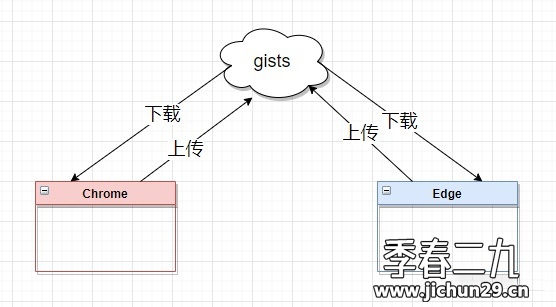
介绍完 Bookmark Syncer,下面直接进入重点,怎么使用!
Edge教程
1、在Edge的扩展程序商店上,搜索 Bookmark Syncer,如下图: 直达链接:https://microsoftedge.microsoft.com/addons/detail/bookmark-syncer/pnhcpopelnamhdhkdccijehenbikojge
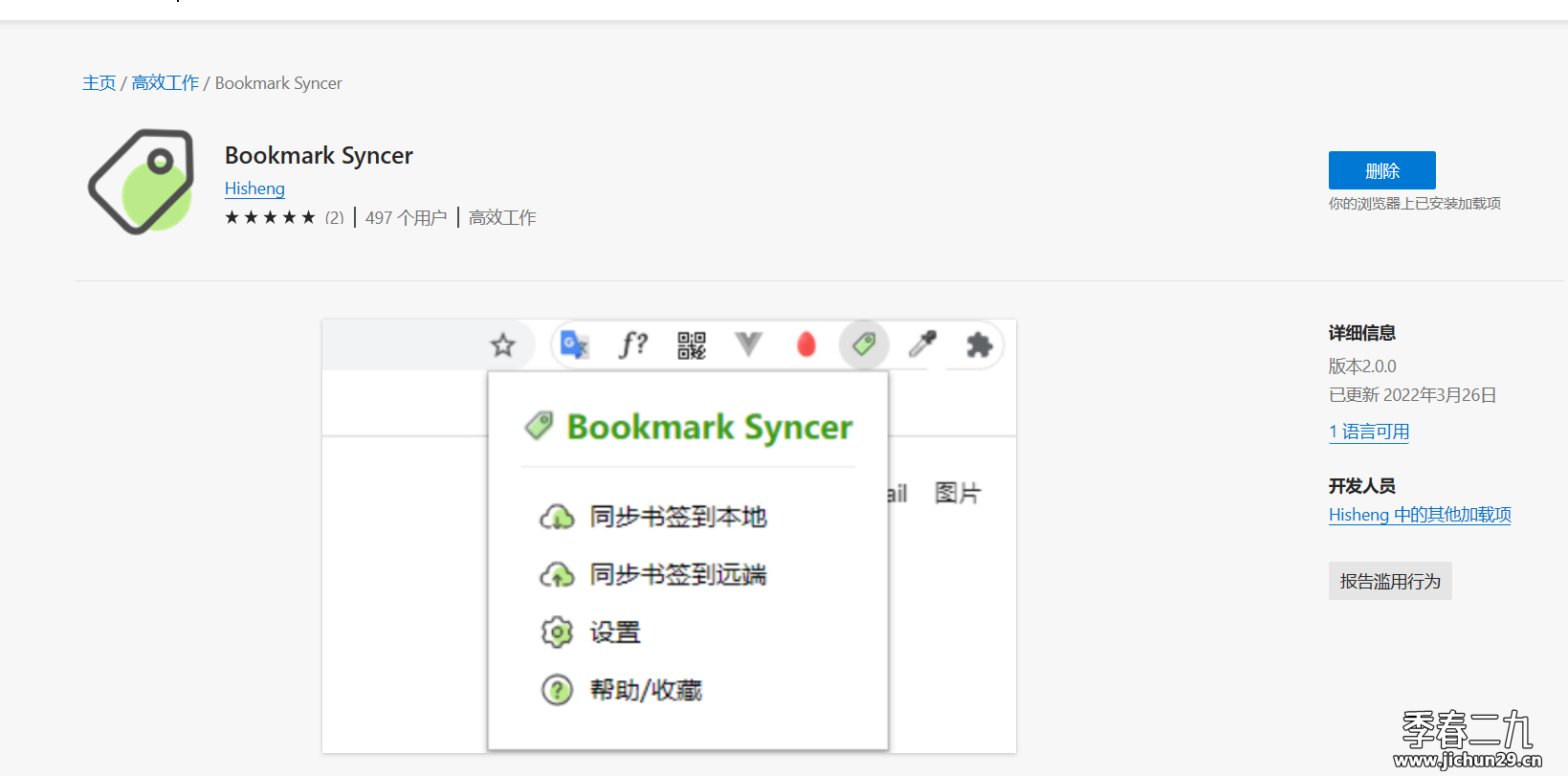
2、点击“获取”即可完成安装。
接下来是重点 3、要想借助 gists服务来同步书签,首先要设置 Access Token,如下图
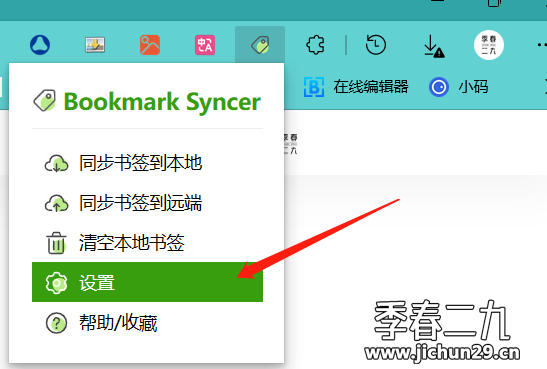
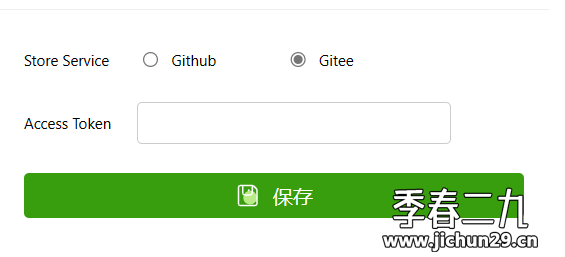
4、而 Access Token 的生成分几步。下面以Gitee为例(符合国情且网络相对稳定):
(1)注册 Gitee 账号。 (2)登录Gitee后,点头像 -> 设置,进入设置页面。 (3)在左侧菜单中,找到 “私人令牌” 菜单,并点击进入。 (4)点击 “生成新令牌”,勾选 gists 选项,提交后便会生成一个 私人令牌,即Access Token。 (5)最后将该 Access Token 粘贴到刚才 Bookmark Syncer 设置里,就可以愉快的上传和下载同步了。
谷歌浏览器教程
那么Chrome又该怎么玩呢? 其实也很简单,给Chrome也安装上相同的插件,填上相同的 Access Token 就可以了。 关于在 Chrome 上,安装来自 Edge 的插件,这又是另外一个小知识。
首先,已知新版的 Edge 也是用的Chrome一样的内核,所以它们的插件基本上是通用的。 因此,总结一下,就是只需找到Edge存放插件的目录,将该插件拷贝到 Chrome 存放插件的目录下,并在Chrome上给它加载上即可。
步骤如下:
(1)找到Edge安装插件的目录,这个其实因人而异,我先放出我的给大家做参考:C:\Users\xxx\AppData\Local\Microsoft\Edge\User Data\Default\Extensions
(2)将该插件整个文件夹(即 pnhcpopelnamhdhkdccijehenbikojge 文件夹)拷贝到 Chrome 存放插件的目录下。
(3)打开Chrome的扩展程序页,点击“加载已解压的扩展程序”,选择上面说的新目录,便可完成安装。
(4)接着把 Access Token 设置上,就可以 两个浏览器互相同步玩耍啦。
温馨提示:云端上只有一个版本,因此上传时,就会覆盖掉原来的。所以上传前,需确认当前是最新最全的。

